La section User settings
Seuls les comptes Admin ont la possibilité d’accéder à la section User Settings.
Si vous souhaitez en savoir plus sur le rôle des utilisateurs, veuillez consulter cet article.
Les comptes d’Admin peuvent gérer qui a accès à votre xBot. Sur cette page est affichée la liste de tous les utilisateurs :
- Avec un status Active : Invité et qui ont accepté l’invitation et finalisé la création de leur compte
- Avec un status Pending : Invité et qui n’ont pas encore accepté l’invitation.
Il est possible de rechercher un utilisateur spécifique et de trier la liste des utilisateurs par :
- Accepted/Invited dates (Dates acceptées/invitées)
- Role
- Status (Pending/Active)
Comment inviter un utilisateur ?
Pour inviter une personne à accéder à votre xBot via le portail my.satisfaction.AI, les comptes Admin doivent :
- entrer l’adresse électronique de la personne à inviter et choisir le rôle à attribuer
- cliquez sur le bouton
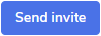 afin d’envoyer l’invitation.
afin d’envoyer l’invitation.
Une fois invité, l’utilisateur recevra un courriel confirmant l’accès:
- au portail my.satisfaction.AI (avec une étape de création de mot de passe s’il s’agit de la première connexion au portail).
- à votre xBot (avec les droits d’accès qui lui ont été attribués par le compte Admin).
Comment supprimer un utilisateur ?
Les comptes Admin peuvent supprimer les utilisateurs du portail en cliquant sur le bouton  .
.
Comment changer le rôle d’un utilisateur ?
Si vous devez modifier le rôle d’un compte existant, vous devez d’abord supprimer le compte via le bouton  , puis inviter l’utilisateur à nouveau avec son adresse électronique et choisir son nouveau rôle. L’utilisateur invité devra accepter cette nouvelle invitation afin d’accéder au portail.
, puis inviter l’utilisateur à nouveau avec son adresse électronique et choisir son nouveau rôle. L’utilisateur invité devra accepter cette nouvelle invitation afin d’accéder au portail.
Documented/reviewed 06/07/2020